Microsoft Outlook affiche parfois le message d’erreur suivant lorsqu’un utilisateur tente de démarrer l’application, d’ouvrir un élément de courrier électronique ou de lire ses courriels :
Nous sommes désolés, mais nous n’arrivons pas à ouvrir cet élément. Ce problème peut être temporaire, mais s’il réapparaît, vous devez redémarrer Outlook.

L’erreur indique un problème ou un dysfonctionnement possible du client Outlook, du fichier de données Outlook ou du système. Vous trouverez ci-dessous des solutions efficaces pour dépanner et résoudre le problème. Mais avant de poursuivre, examinons les raisons à l’origine de cette erreur.
Raisons de l’erreur “Désolé, nous avons des difficultés à ouvrir cet élément” dans Outlook
Le message d’erreur “Désolé, nous avons des difficultés à ouvrir cet élément” dans Microsoft Outlook peut survenir pour diverses raisons. Celles-ci comprennent
- Profil Outlook corrompu
- Compléments incompatibles ou défectueux
- Client Outlook obsolète
- Pièces jointes volumineuses ou endommagées
- Conflit avec un programme antivirus ou un pare-feu
- Problèmes avec le mode d’échange ou les données mises en cache (OST)
- Installation de MS Office endommagée
- Problème de connexion à l’internet
- Problèmes de synchronisation des dossiers
- Paramètres d’affichage incorrects
Solutions pour corriger le message d’erreur “Désolé, nous n’arrivons pas à ouvrir cet élément” dans Outlook
Parfois, l’erreur disparaît d’elle-même lorsque vous redémarrez Outlook et l’ordinateur. Toutefois, si cette erreur réapparaît après le redémarrage d’Outlook et de l’ordinateur, suivez les solutions décrites ci-dessous pour résoudre le problème.
Solution 1 : Supprimez le dossier RoamCache
Le dossier RoamCache est un cache extrait des propriétés qui sont stockées dans la boîte aux lettres afin d’améliorer les performances d’Outlook. Si vous supprimez ce dossier, Outlook sera obligé de le recréer avec un nouveau cache. Les étapes pour supprimer le dossier RoamCache sont les suivantes :
- Appuyez sur Windows+R, tapez%localappdata%\Microsoft\Outlook et cliquez sur OK ou appuyez sur Entrée.
- Ouvrez le dossier RoamCache et supprimez tout.
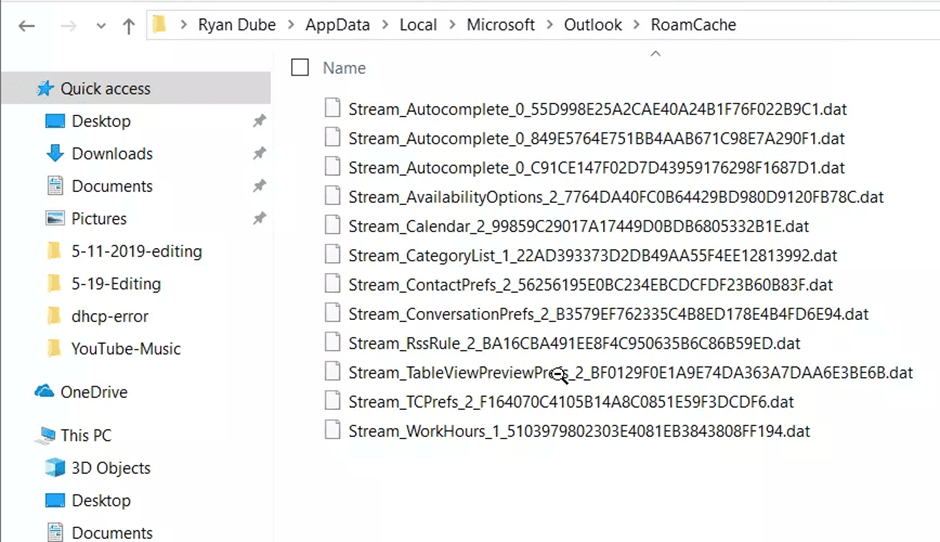
- Redémarrez Outlook et attendez quelques secondes. Essayez ensuite d’ouvrir les messages que vous souhaitez consulter.
Solution 2 : Vérifiez la connexion Internet et synchronisez les dossiers de messagerie.
Bien qu’Outlook permette aux utilisateurs d’Exchange et d’Office 365 d’accéder aux courriels, de les consulter et de créer des brouillons même lorsque le système est hors ligne, les nouveaux courriels doivent être téléchargés avant que vous puissiez les prévisualiser. Si la connexion internet est lente ou peu fiable, vous pouvez rencontrer des problèmes pour ouvrir ou consulter les courriels dans Outlook.
Il est recommandé de s’assurer d’une connexion internet stable et d’attendre la fin de la synchronisation avant d’accéder à vos courriels. Vous pouvez voir l’état de la synchronisation en bas de la fenêtre Outlook. S’il est indiqué que tous les dossiers sont à jour, cela signifie que la synchronisation est terminée.
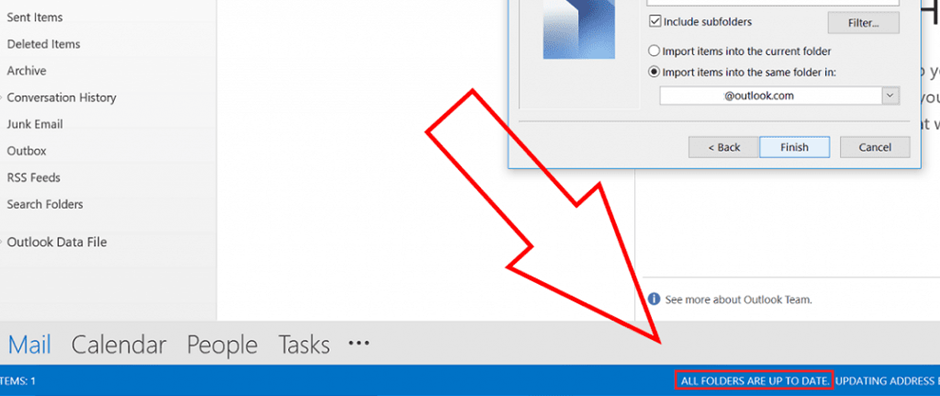
La synchronisation s’effectue automatiquement dès que votre système établit une connexion avec l’internet ou un serveur de messagerie. Toutefois, vous pouvez également synchroniser et mettre à jour tous les dossiers de courriel manuellement en cliquant sur l’option Mettre à jour le dossier dans l’onglet Envoyer/Recevoir d’Outlook.
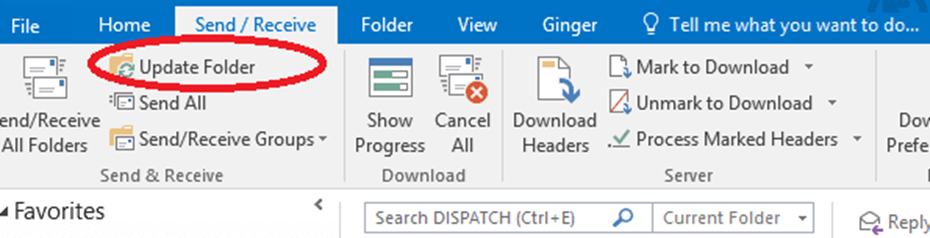
Après avoir mis à jour les dossiers de courriel, cliquez sur le courriel que vous souhaitez consulter. Si l’erreur persiste, suivez la solution suivante.
Solution 3 : Réinitialiser les paramètres d’affichage d’Outlook
Les paramètres d’affichage d’Outlook peuvent également entraîner le message d’erreur “Désolé, nous avons des problèmes pour ouvrir cet élément Outlook”. Vous pouvez réinitialiser les paramètres d’affichage d’Outlook pour résoudre cette erreur. Les étapes sont les suivantes :
- Appuyez sur Windows + R, entrez Outlook.exe /cleanviews dans la fenêtre Exécuter et cliquez sur “OK” ou appuyez sur la touche “Entrée“.
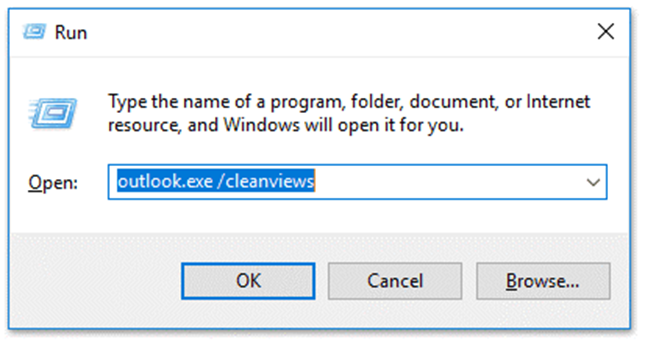
- Cette opération permet de nettoyer les paramètres d’affichage.
- Appuyez à nouveau sur Windows + R, tapez Outlook.exe /resetnavpane et cliquez sur OK ou appuyez sur la touche “Entrée“.
- Cette opération réinitialise la fenêtre de navigation.
- Enfin, redémarrez le système et ouvrez Outlook.
Solution 4 : Recherchez et supprimez les modules complémentaires incompatibles ou défectueux.
Des compléments défectueux, endommagés ou incompatibles peuvent entraîner divers problèmes dans Outlook et empêcher le programme de synchroniser ou d’accéder aux courriels du fichier de données Outlook. Pour trouver et supprimer ces compléments, vous pouvez redémarrer Outlook en mode sans échec et désactiver ou supprimer tous les compléments.
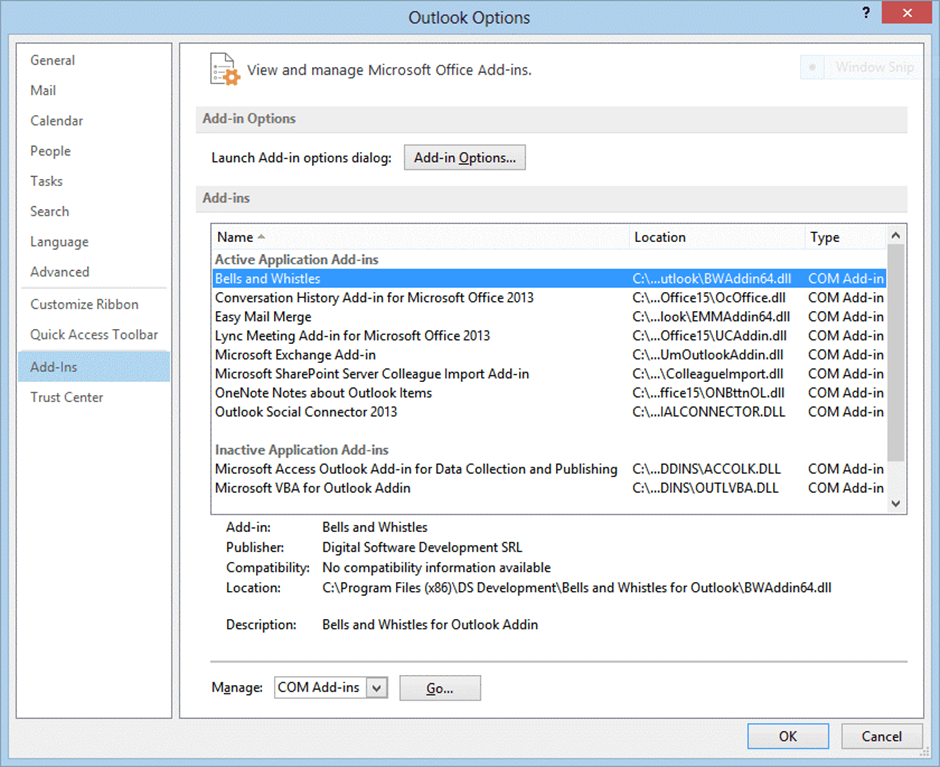
Après avoir désactivé les compléments, redémarrez Outlook normalement et vérifiez si vous pouvez maintenant afficher vos courriels sans le message d’erreur. Toutefois, si le message d’erreur persiste, suivez la solution suivante.
Solution 5 : Désactiver le mode d’échange en cache
La désactivation du mode Exchange en cache désactive également le mode d’accès hors ligne et établit une connexion directe entre Outlook et le serveur de messagerie au lieu d’enregistrer les modifications dans le fichier OST. Cela peut vous aider à résoudre l’erreur. Cependant, vous pouvez également réactiver le mode Exchange mis en cache ultérieurement. Pour désactiver le mode Exchange mis en cache, suivez les étapes ci-dessous :
- Naviguez vers Fichier > Paramètres du compte > Paramètres du compte et sélectionnez votre profil Outlook.
- Cliquez sur Modifier, puis désactivez la case à cocher Utiliser le mode d’échange en cache et cliquez sur Suivant.
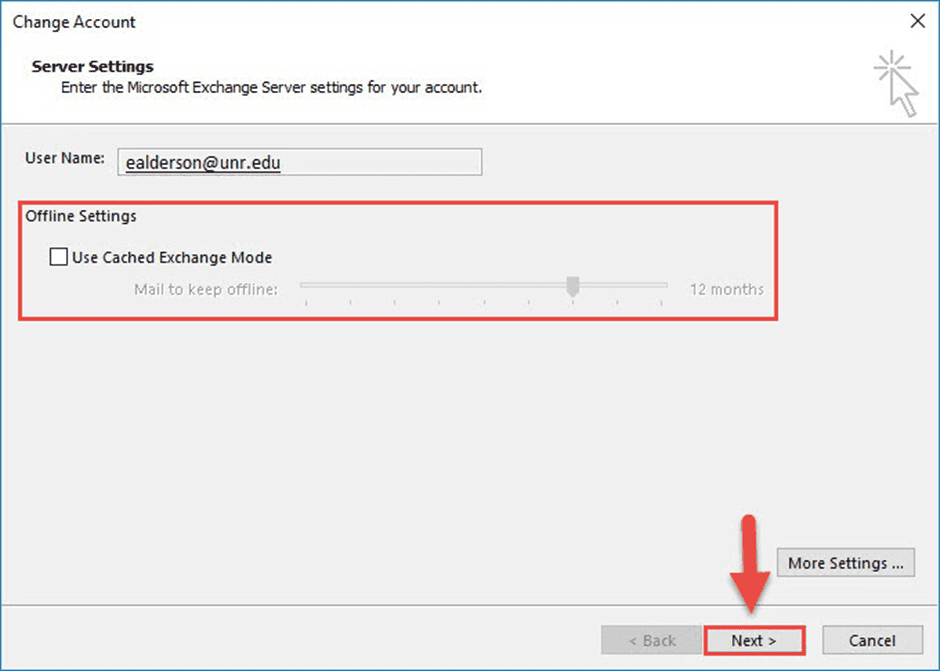
- Cliquez sur OK lorsqu’une fenêtre contextuelle apparaît, puis cliquez sur Terminer.
- Redémarrez Outlook et vérifiez si l’erreur a disparu.
Solution 6 : Mettez à jour Outlook
Outlook obsolète peut présenter des bogues ou des problèmes d’incompatibilité qui l’empêchent de fonctionner correctement et entraînent l’apparition du message d’erreur “Désolé, nous avons des difficultés à ouvrir cet élément”. Pour vérifier et mettre à jour Outlook, procédez comme suit :
- Ouvrez Outlook et allez dans Fichier > Compte Office > Options de mise à jour.
- Sélectionnez l’option Mettre à jour maintenant parmi les options disponibles.
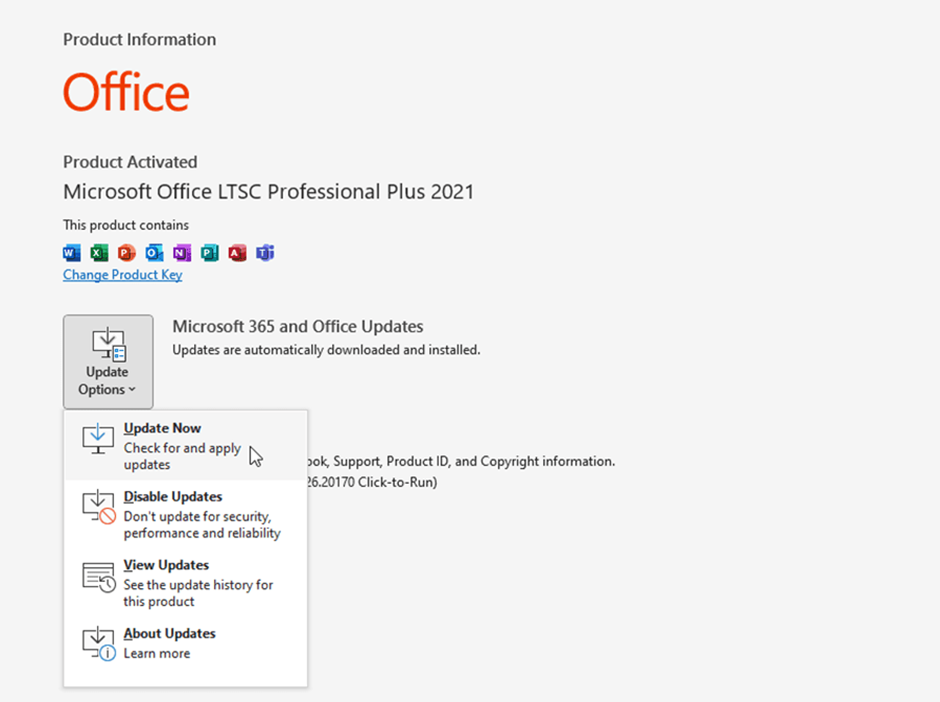
- Lorsqu’une nouvelle mise à jour est disponible, Outlook lance un assistant et télécharge les dernières mises à jour. Vous devez terminer l’assistant de mise à jour.
- Redémarrez ensuite le système et démarrez Outlook.
Solution 7 : Réparez Outlook
Parfois, des problèmes avec les fichiers du programme Outlook ou MS Office peuvent entraîner de tels problèmes. Dans ce cas, vous pouvez réparer le programme Outlook ou MS Office pour résoudre le problème. Les étapes pour réparer MS Office sont les suivantes :
- Sauvegardez votre fichier OST. Ce fichier est généralement situé sous :
C:\NUsers\NvotreProfilName\NAppData\NLocal\NMicrosoft\NOutlook.
- Ouvrez ensuite le Panneau de configuration, allez dans Programmes et cliquez sur Désinstaller un programme.
- Sélectionnez Microsoft Office et cliquez sur Modifier.
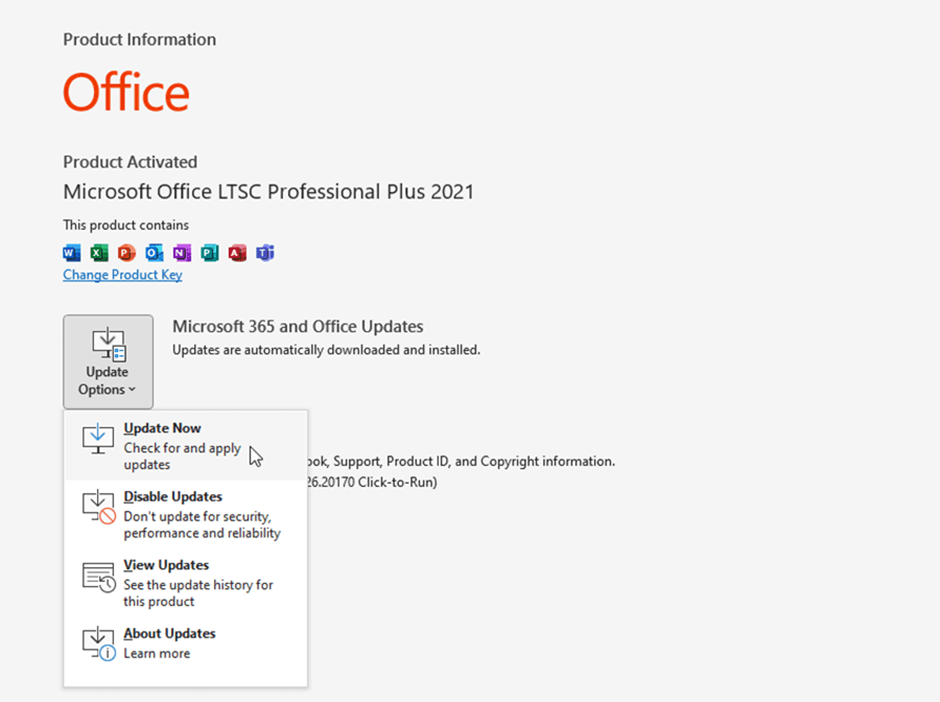
- Sélectionnez l’option Réparer et suivez l’assistant pour réparer MS Office.
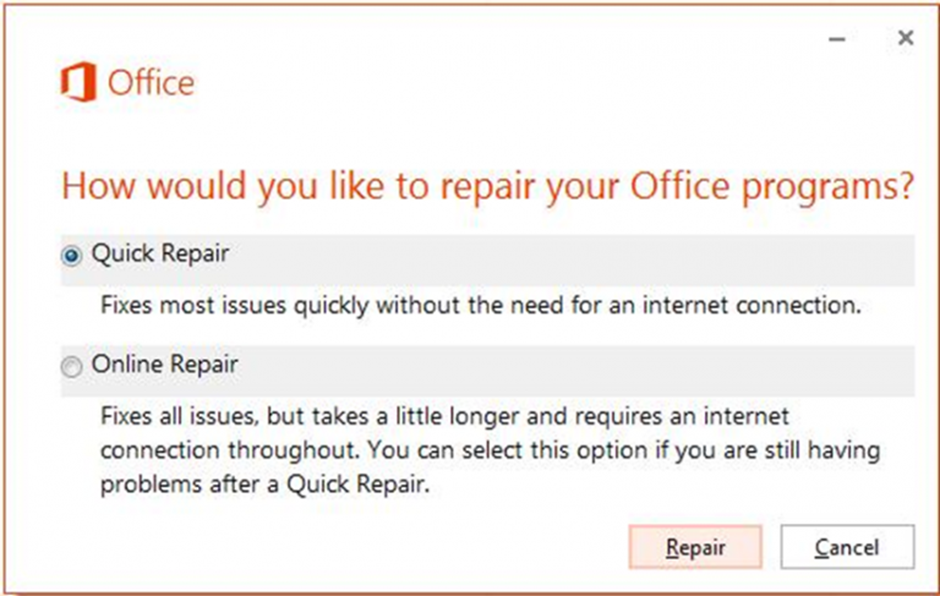
- Une fois la réparation terminée, redémarrez le système et ouvrez Outlook.
Si Outlook affiche toujours le message d’erreur ” Désolé, nous avons des difficultés à ouvrir cet élément “, essayez d’utiliser l’outil de soutien à la désinstallation d’Office pour désinstaller complètement MS Office de votre système et le réinstaller.
Solution 8 : Vérifiez et désactivez les applications conflictuelles
Certains logiciels ou applications de sécurité, tels que les programmes antivirus ou antimalware et les pare-feu, peuvent entrer en conflit avec Outlook et l’empêcher de fonctionner normalement. Dans ce cas, vous pouvez désactiver temporairement le programme antivirus ou l’application de sécurité. Si cela résout l’erreur, vous devez ajouter Outlook en tant qu’exception dans le logiciel.
Solution 9 : Utilisez l’assistant de soutien et de récupération de données de Microsoft (MSARA)
L’assistant de soutien et de récupération des données de Microsoft est un outil qui vous aide à trouver les problèmes liés à l’application ou au système et vous propose les meilleures solutions pour résoudre le problème. Les étapes à suivre pour utiliser MSARA sont les suivantes :
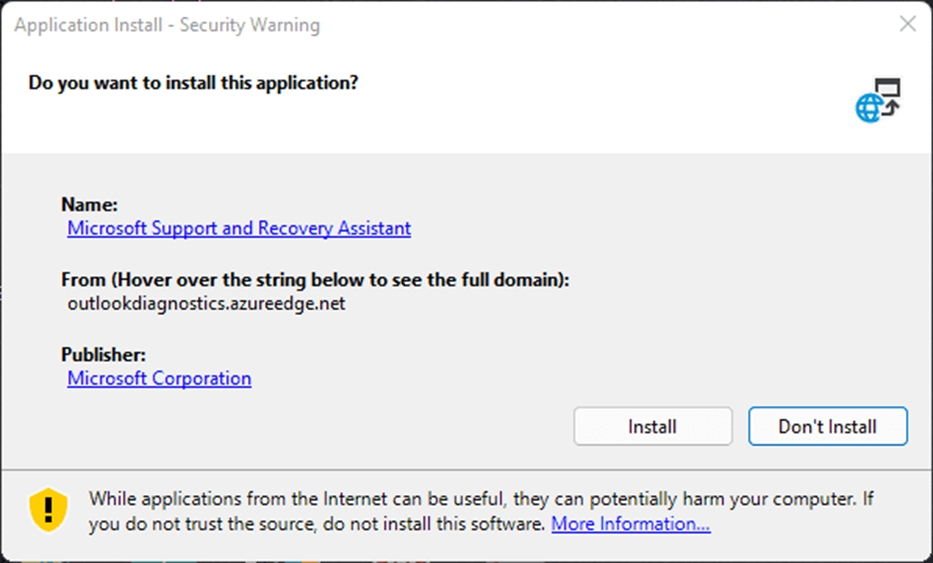
- Il démarrera après l’installation. Cliquez sur “J’accepte“.
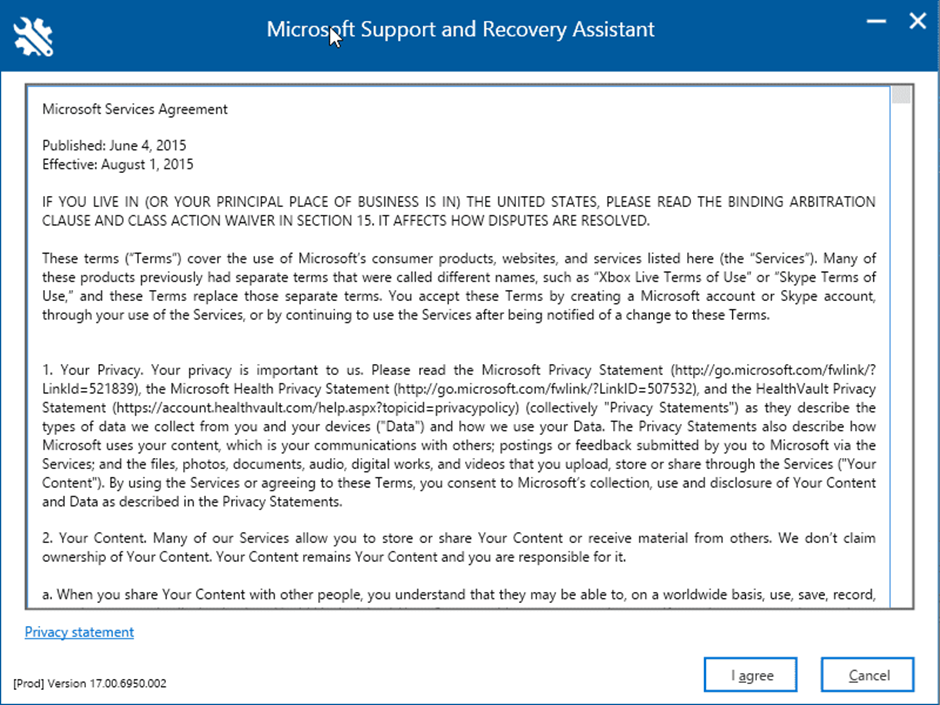
- Sélectionnez ensuite Outlook dans les options et cliquez sur Suivant.
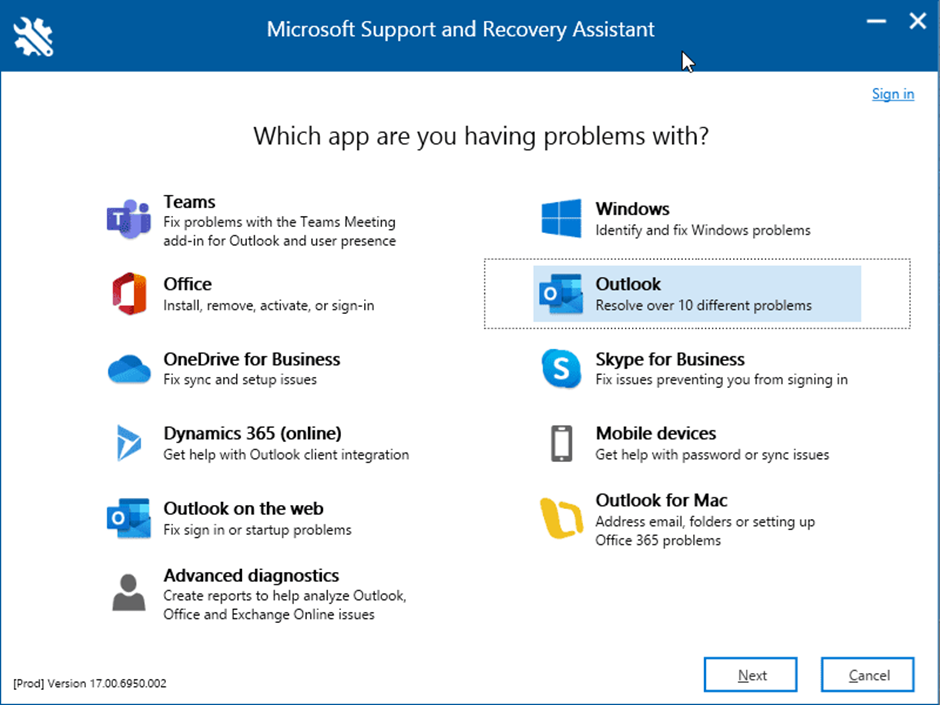
- Sélectionnez la sortie et cliquez sur Suivant.
- Cliquez sur “Oui“, puis sur “Suivant”.
Complétez l’assistant de dépannage pour résoudre le problème avec Outlook.
Solution 10 : Créez un nouveau profil Outlook
Parfois, un profil Outlook corrompu peut vous empêcher d’effectuer certaines tâches et entraîner des erreurs. Dans un tel cas, vous pouvez essayer de réparer le profil ou de créer un nouveau profil Outlook.
Comment réparer un profil endommagé,
- Ouvrez le Panneau de configuration, cliquez sur Comptes d’utilisateurs, puis sur l’option Courrier.
- Cliquez sur l’option Comptes de courrier électronique, puis sur l’onglet Courrier électronique.
- Sélectionnez votre compte e-mail dans la liste et cliquez sur Réparer.
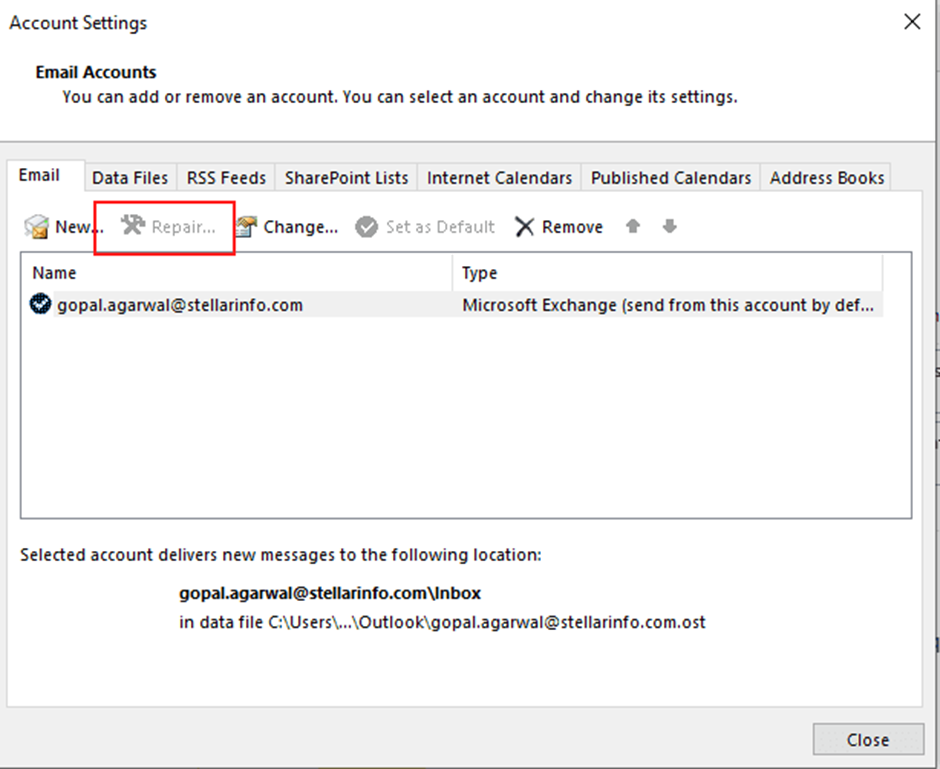
- Suivez l’assistant pour terminer le processus et cliquez sur le bouton Terminer.
- Enfin, redémarrez Outlook et vérifiez si l’erreur a été résolue. Si ce n’est pas le cas, essayez de créer un nouveau profil Outlook.
Pour créer un nouveau profil,
- Ouvrez le Panneau de configuration, cliquez sur Comptes d’utilisateurs, puis sur Courrier.
- Cliquez sur Afficher les profils.

- Cliquez sur Ajouter et entrez le nom du nouveau profil. Cliquez sur OK.
- Saisissez l’identifiant courriel et le mot de passe dans l’assistant pour ajouter un compte. Cliquez sur Suivant.
- Sélectionnez le nouveau profil dans les options et activez “Toujours utiliser ce profil” ou sélectionnez l’option “Demander un profil à utiliser” puis cliquez sur OK.
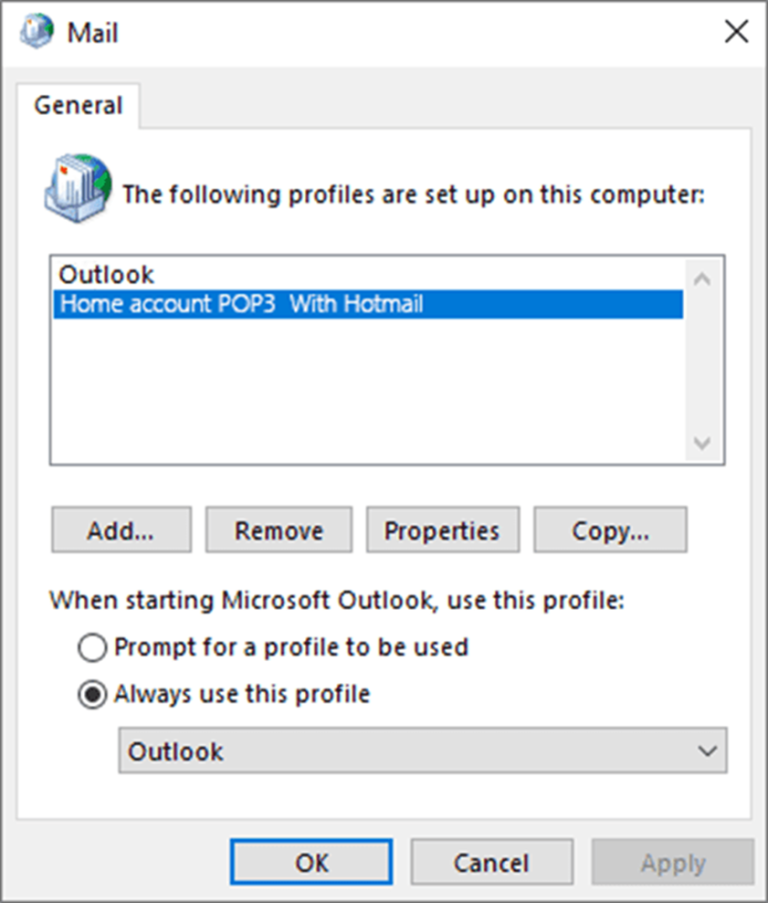
Solution 11 : Remettre en état le fichier de données Outlook (OST)
Si les solutions ci-dessus ne fonctionnent pas, essayez de recréer le fichier OST. Il est possible que le problème se situe dans votre fichier OST, ce qui vous empêche d’accéder, de lire et d’afficher vos messages. Procédez comme suit pour recréer ou remettre en état le fichier OST :
- Ouvrez Outlook et faites un clic droit sur votre nom d’utilisateur (ID de messagerie) dans le volet de gauche, puis sélectionnez Ouvrir l’emplacement du fichier. Cela ouvre la fenêtre de l’explorateur de fichiers dans laquelle le fichier OST par défaut est affiché.
- Fermez Outlook et copiez le fichier OST à un autre bureau pour le sauvegarder.
- Après la sauvegarde, supprimez le fichier OST standard et ouvrez Outlook.
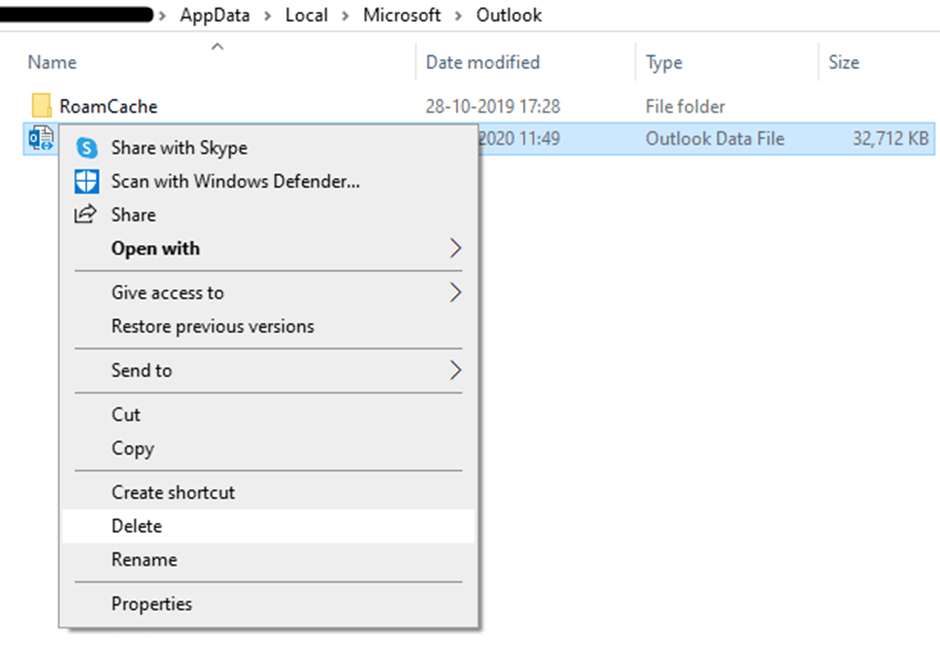
- Cela crée un nouveau fichier OST et synchronise tous les messages. Cela peut prendre un certain temps.
- Une fois que tous les dossiers sont à jour, essayez d’ouvrir les courriels que vous ne pouviez pas voir auparavant.
Cela devrait résoudre le problème. Toutefois, si vous constatez qu’il manque des éléments dans le nouveau fichier OST, utilisez un outil de conversion OST vers PST tel que Stellar Converter for OST pour extraire les éléments manquants de votre fichier OST de sauvegarde et les enregistrer dans un fichier PST. Vous pouvez ensuite importer ce fichier PST dans votre profil Outlook pour remettre les éléments en état.
Conclusion
Nous avons expliqué ci-dessus les raisons qui peuvent conduire au message d’erreur “Désolé, cet élément ne peut pas être ouvert” dans Outlook. Nous avons présenté quelques solutions pour vous aider à résoudre le problème. S’il y a un problème avec le fichier OST, vous pouvez créer un nouveau fichier OST après avoir créé une sauvegarde de l’ancien fichier. Une fois que le nouveau fichier OST est créé et que tous les éléments sont synchronisés, vérifiez que le fichier ne contient pas de courriels ou d’autres éléments manquants. Si des éléments sont manquants, utilisez Stellar Converter for OST pour extraire les courriels du fichier OST sauvegardé et les enregistrer au format PST. Une fois les courriels enregistrés au format PST, vous pouvez ouvrir ou importer le fichier PST dans Outlook pour les remettre en état.
Was this article helpful?